win11电脑配置怎么看显卡信息 win11如何查看电脑显卡信息
更新时间:2024-07-15 09:56:03作者:runxin
在微软正式发布win11系统的同时,也都有规定电脑硬件的最低配置要求,因此也导致很多用户都不能安装这款系统,不过有些用户在使用win11系统时却还不清楚电脑的显卡配置信息,对此win11电脑配置怎么看显卡信息呢?接下来小编就给大家讲解的win11如何查看电脑显卡信息相关内容。
具体方法如下:
1、首先,打开win11系统电脑后,在桌面上找到我的电脑并选中,然后在点击鼠标右键。

2、右击【此电脑】点击属性。
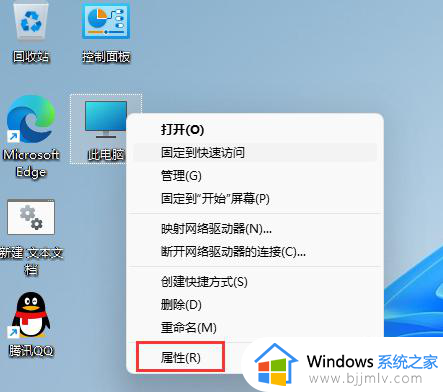
3、进入到属性后,直接在右侧菜单中选择【设备管理器】。
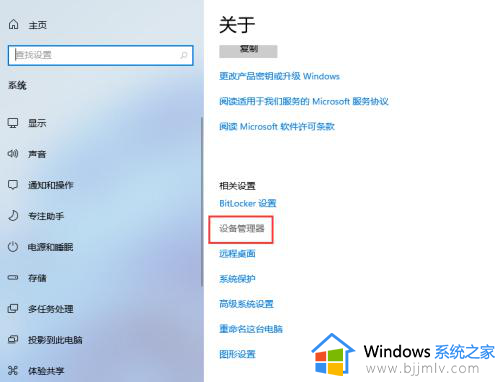
4、进入到【设备管理器】后,点击【显示适配器】就可以查看显卡信息了。
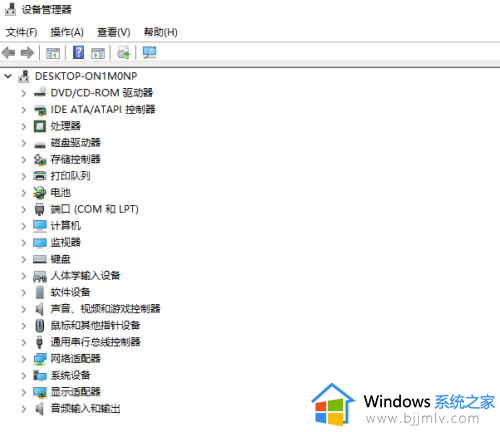
以上就是小编给大家带来的win11如何查看电脑显卡信息相关内容了,如果你也有相同需要的话,可以按照上面的方法来操作就可以了,希望本文能够对大家有所帮助。
win11电脑配置怎么看显卡信息 win11如何查看电脑显卡信息相关教程
- win11电脑显卡配置怎么看 win11怎么查看电脑显卡配置信息
- win11怎么看电脑的显卡型号 win11系统如何查看显卡信息
- win11查看系统配置信息详细步骤 win11怎么看电脑配置信息
- win11电脑配置信息如何查找 win11系统怎么看配置详细信息
- windows11如何查看显卡类型 win11系统查看显卡信息的方法
- win11电脑配置信息如何查找 win11系统怎么查看电脑配置
- win11如何查看电脑显卡配置 win11查看电脑显卡配置参数方法
- win11系统怎么查看电脑配置 win11查看电脑硬件信息步骤
- window11查看电脑配置的步骤 win11怎么看电脑配置信息
- win11怎样看电脑显卡配置 win11查看电脑显卡配置怎么操作
- win11恢复出厂设置的教程 怎么把电脑恢复出厂设置win11
- win11控制面板打开方法 win11控制面板在哪里打开
- win11开机无法登录到你的账户怎么办 win11开机无法登录账号修复方案
- win11开机怎么跳过联网设置 如何跳过win11开机联网步骤
- 怎么把win11右键改成win10 win11右键菜单改回win10的步骤
- 怎么把win11任务栏变透明 win11系统底部任务栏透明设置方法
win11系统教程推荐
- 1 怎么把win11任务栏变透明 win11系统底部任务栏透明设置方法
- 2 win11开机时间不准怎么办 win11开机时间总是不对如何解决
- 3 windows 11如何关机 win11关机教程
- 4 win11更换字体样式设置方法 win11怎么更改字体样式
- 5 win11服务器管理器怎么打开 win11如何打开服务器管理器
- 6 0x00000040共享打印机win11怎么办 win11共享打印机错误0x00000040如何处理
- 7 win11桌面假死鼠标能动怎么办 win11桌面假死无响应鼠标能动怎么解决
- 8 win11录屏按钮是灰色的怎么办 win11录屏功能开始录制灰色解决方法
- 9 华硕电脑怎么分盘win11 win11华硕电脑分盘教程
- 10 win11开机任务栏卡死怎么办 win11开机任务栏卡住处理方法
win11系统推荐
- 1 番茄花园ghost win11 64位标准专业版下载v2024.07
- 2 深度技术ghost win11 64位中文免激活版下载v2024.06
- 3 深度技术ghost win11 64位稳定专业版下载v2024.06
- 4 番茄花园ghost win11 64位正式免激活版下载v2024.05
- 5 技术员联盟ghost win11 64位中文正式版下载v2024.05
- 6 系统之家ghost win11 64位最新家庭版下载v2024.04
- 7 ghost windows11 64位专业版原版下载v2024.04
- 8 惠普笔记本电脑ghost win11 64位专业永久激活版下载v2024.04
- 9 技术员联盟ghost win11 64位官方纯净版下载v2024.03
- 10 萝卜家园ghost win11 64位官方正式版下载v2024.03